
Оглавление:
- Автор John Day [email protected].
- Public 2024-01-30 11:51.
- Последнее изменение 2025-01-23 15:05.

Это поможет вам подключиться к WIFI вашего колледжа с помощью Raspberry Pi для школьных проектов. Обычно школьный WIFI неактивен, и вы не можете выбрать его для использования на Raspberry Pi.
Шаг 1. Подключитесь к Raspberry Pi
Войдите удаленно на свой Raspberry Pi, как на рабочий стол Raspberry Pi, или как Headless. Просто войдите в свой Raspberry Pi, смеется!
Шаг 2. Откройте командную строку
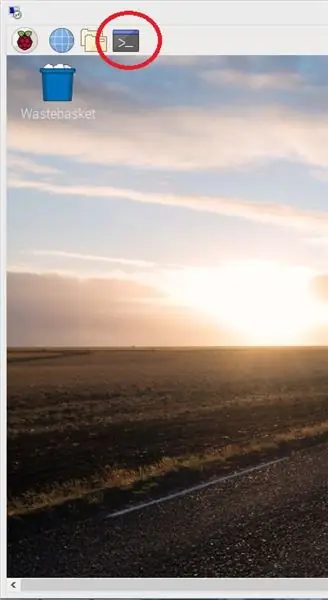
Нажмите на значок, выделенный на картинке…. Красный кружок вокруг него
Шаг 3. Откройте файл Wpa_supplicant.conf
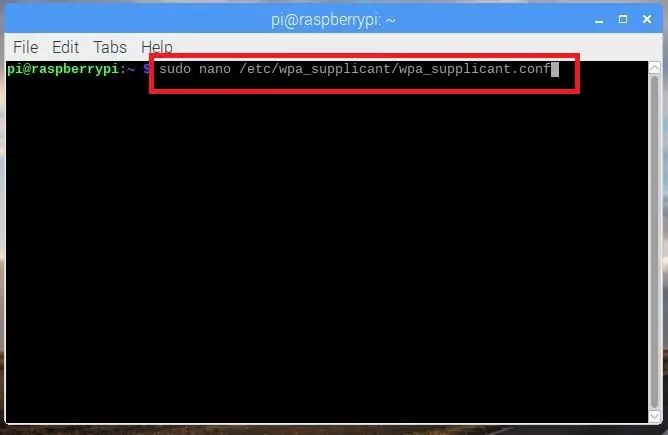
введите в командной строке именно то, что вы видите на картинке, и нажмите Enter.
Шаг 4. Настройте файл Wpa_supplicant.conf для использования школьного WIFI
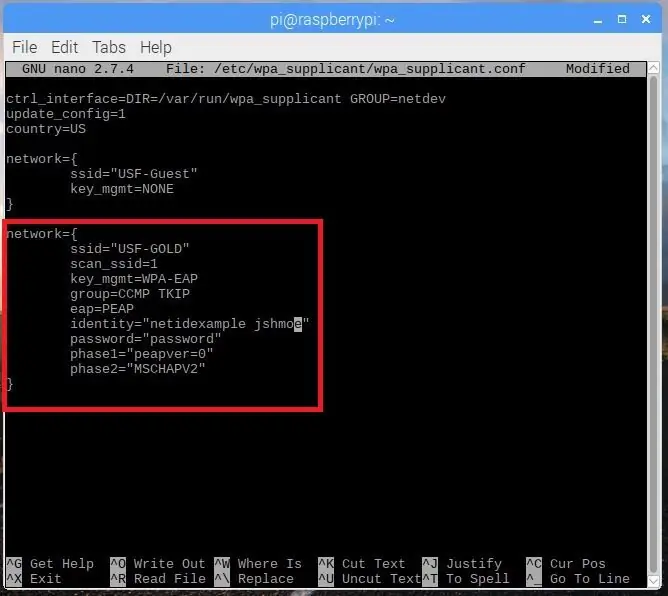
Введите то, что вы видите выделенным красным прямоугольником. Там, где после знака равенства и между кавычками написано "identity =", укажите сетевой идентификатор учебного заведения, обычно это первая буква имени и полная фамилия, например, Joseph Schmoe будет jschmoe. Там, где после знака равенства и между кавычками написано "password =", используйте свой пароль, который вы используете для школы, он же пароль для единого входа, он же пароль, который вы используете для холста и т. Д. Это также должно работать для eduroam, я не пробовал хотя там, где после знака равенства и между кавычками написано "ssid =", замените USF-GOLD на eduroam, пишите eduroam точно так же, как оно отображается в соединении WIFI, т.е. заглавными буквами и т. д. Вы можете добавить дополнительные соединения WIFI после закрывающая скобка "}".
Когда закончите, нажмите ctrl-X, затем Y, затем введите, чтобы сохранить обновленный файл wpa_supplicant.conf
Шаг 5: ПЕРЕЗАПУСК PI
По завершении обновления файла wpa_supplicant.conf
ПЕРЕЗАГРУЗИТЬ МАЛИНОВЫЙ ПИ
Шаг 6: НАСЛАЖДАЙТЕСЬ
После перезапуска Raspberry Pi вы должны увидеть, что серый USF-GOLD WIFI по-прежнему неактивен, но теперь рядом с ним стоит галочка.
Рекомендуемые:
Подключите и модернизируйте свои подключенные решения с помощью Hologram Nova и Ubidots: 9 шагов

Подключите и модернизируйте свои подключенные решения с помощью Hologram Nova и Ubidots: используйте свою Hologram Nova для модернизации инфраструктуры. Настройте Hologram Nova с помощью Raspberry Pi для отправки данных (температуры) в Ubidots. В следующем руководстве Ubidots продемонстрирует, как настроить Hologram Nova с помощью Raspberry Pi и отобразить
Подключите RevPi Core + RevPi DIO к Ubidots: 8 шагов

Подключите RevPi Core + RevPi DIO к Ubidots: Revolution Pi - это открытый, модульный и надежный промышленный ПК, основанный на установленном Raspberry Pi и соответствующий стандарту EN61131-2. Базу RevPi Core, оснащенную вычислительным модулем Raspberry Pi, можно легко расширить с помощью соответствующих
Подключите свой завод к облаку: 10 шагов

Подключите свое растение к облаку: в нашем офисе есть кактус, которому не уделялось должного внимания. Поскольку я работаю в ИТ-компании и хотел поэкспериментировать с LoRa, бессерверными решениями и AWS, я назвал нашего кактуса Стивом и подключил его к облаку. Теперь вы можете мони
Подключите Raspberry Pi к экрану ноутбука без кабеля LAN или WIFI: 9 шагов

Подключите Raspberry Pi к экрану ноутбука без кабеля LAN или Wi-Fi: в этом руководстве я собираюсь продемонстрировать, как мы можем подключить Raspberry Pi к экрану ноутбука без кабеля LAN или Wi-Fi. Raspberry Pi имеет разъем для композитного видеовыхода, который поддерживает четыре различных режима1. sdtv_mode = 0 Нормальный NTSC2. sdtv_mode = 1 яп
Как создать бюджет в стиле колледжа с помощью Excel: 12 шагов

Как создать бюджет в стиле колледжа с помощью Excel: Microsoft Excel - очень мощный инструмент, который используется в деловом мире каждый день. Чаще всего он используется, чтобы сообщить о финансовых результатах бизнеса, но его ’ использование безгранично. Используете ли вы Excel для создания сложного Pro
